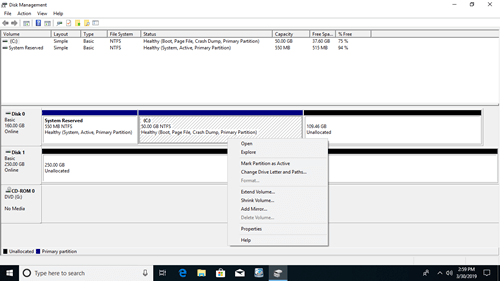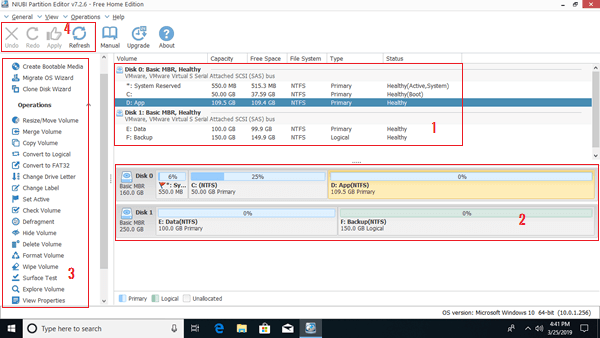Bien que Windows 11 soit sorti depuis plusieurs années, de nombreuses personnes utilisent encore Windows 10 sur leur ordinateur de bureau ou portable. Pour gérer les partitions de disque et maximiser les performances du disque, vous avez besoin d'un gestionnaire de partition fiable pour Windows 10, que vous utilisiez un disque dur mécanique HDD, un SSD (disque à état solide) ou même des baies RAID. Il existe deux types de gestionnaire de partition gratuit pour ordinateur Windows 10/11.
Si vous souhaitez simplement initialiser un tout nouveau disque dur, créer, supprimer et formater une partition, Windows 10/11 dispose d'un utilitaire intégré de Gestion des disques pour vous aider. Si vous souhaitez effectuer des opérations avancées telles que redimensionner, déplacer, fusionner, cloner, convertir, défragmenter, effacer, masquer une partition, etc., un logiciel de gestion de partition tiers est nécessaire. Cet article présente à la fois le gestionnaire de partition natif gratuit dans Windows 10/11 et le meilleur logiciel de partitionnement gratuit pour ordinateur Windows 10/11.

Gestionnaire de partition natif gratuit dans Windows 10/11
Comme pour les versions précédentes, il existe un gestionnaire de partition natif gratuit dans Windows 10/11 - la Gestion des disques. Il est capable de créer, supprimer, formater une partition, définir comme Active et changer la lettre de lecteur. Pour les utilisateurs avancés, il dispose des fonctions Réduire le volume et Étendre le volume pour aider à modifier la taille de la partition.
Cependant, si vous souhaitez étendre le lecteur C en réduisant D ou un autre volume, la Gestion des disques ne peut pas vous aider, car l'espace non alloué réduit de n'importe quel volume est non adjacent au lecteur C, donc Étendre le volume est grisé. Si vous souhaitez faire cela, un logiciel de partition de disque est nécessaire.
Pour ouvrir la Gestion des disques dans Windows 10/11 :
- Appuyez simultanément sur Windows + X sur votre clavier, puis cliquez dessus dans la liste.
- Appuyez simultanément sur les touches Windows + R, tapez diskmgmt.msc et appuyez sur Entrée.
La Gestion des disques de Windows 10/11 peut convertir le disque entre MBR et GPT, mais vous devez supprimer toutes les partitions sur ce disque à l'avance. Faites un clic droit sur chaque partition ou à l'avant d'un disque dans la Gestion des disques, vous verrez toutes les options, les opérations indisponibles sont grisées.
Meilleur logiciel de partitionnement gratuit pour Windows 10/11
Il existe de nombreux logiciels de partition gratuits pour Windows 10/11 sur le marché, la conception et les fonctions sont toutes similaires, alors comment choisir le bon outil pour votre propre ordinateur ? L'aspect le plus important est la capacité de protection des données, car il existe un risque potentiel de dommages au système et aux données lors du repartitionnement du disque dur. Le deuxième aspect est la vitesse, personne n'aime un outil qui prend beaucoup de temps pour redimensionner, déplacer, copier ou effectuer d'autres opérations.
Parmi ces gestionnaires de partition de disque pour Windows 10/11, NIUBI Partition Editor est recommandé par de nombreux éditeurs et utilisateurs finaux. Il dispose d'une édition gratuite pour les utilisateurs d'ordinateurs personnels Windows 11, 10, 8, 7, Vista, XP (32 & 64 bits). Il est 100% propre sans aucun plugin groupé ni publicité.
Télécharger ce gestionnaire de partition gratuit sur un ordinateur Windows 10/11, vous verrez 4 blocs dans la fenêtre principale.
- Modèle de disque et partitions uniques avec des paramètres détaillés tels que la capacité, l'espace libre, le système de fichiers, le type et l'état.
- Tous les périphériques de stockage avec structure de partition. Tous les types de disque dur HDD/SSD, baies RAID matérielles, clés USB, cartes mémoire, disques virtuels sont tous pris en charge.
- Opérations disponibles pour le disque ou la partition sélectionné(e), les opérations indisponibles sont masquées automatiquement.
- Actualiser les informations de partition de disque, annuler les opérations en attente, rétablir les opérations annulées ou cliquer sur Appliquer pour modifier les partitions de disque réelles.
Pour effectuer n'importe quelle opération, il vous suffit de cliquer, faire glisser et déposer sur la carte du disque. Si vous ne comprenez pas comment opérer, consultez le guide vidéo. Comparé au gestionnaire de partition intégré dans Windows 10/11, NIUBI Partition Editor peut effectuer beaucoup plus d'opérations.
Pour l'espace non alloué :
- Créer un ou plusieurs volumes
- Effacer les données à l'intérieur
- Test de surface (analyser les secteurs défectueux)
- Voir les propriétés (paramètres détaillés)
Pour le disque entier :
- Initialiser
- Changer le statut en hors ligne ou en ligne
- Définir l'attribut en lecture seule
- Effacer le disque (ne peut pas être récupéré)
- Test de surface
- Voir les propriétés
- Cloner le disque pour migrer les données et le système d'exploitation
- Convertir le disque MBR en GPT
- Supprimer toutes les partitions
- Nettoyer le disque
Pour une partition unique :
- Redimensionner le volume (réduire et étendre)
- Déplacer la partition
- Fusionner deux volumes adjacents en 1 étape
- Cloner la partition
- Convertir en partition Logique ou Primaire
- Convertir NTFS en FAT32
- Optimiser le système de fichiers pour réparer les erreurs et améliorer les performances
- Changer la lettre de lecteur (comme D:)
- Changer l'étiquette (ajouter un nom ou modifier)
- Définir comme Active
- Vérifier l'intégrité du système de fichiers
- Défragmenter pour améliorer les performances
- Masquer de l'Explorateur de fichiers
- Supprimer (les fichiers peuvent être récupérés)
- Formater le volume pour l'utiliser comme neuf
- Effacer (effacer les données de manière permanente)
- Test de surface
- Explorer (voir les fichiers/dossiers avec répertoire)
- Voir les propriétés
Fonctionnalités uniques de ce gestionnaire de partition gratuit
Comparé à d'autres logiciels de gestion de partition Windows 10, NIUBI Partition Editor est beaucoup plus sûr et plus rapide grâce aux technologies et algorithmes avancés.
- Restauration en 1 seconde - rétablit automatiquement l'ordinateur à son état d'origine en un éclair s'il détecte une erreur.
- Mode virtuel - évite les opérations incorrectes en listant tout comme en attente pour aperçu, les partitions de disque réelles ne seront pas modifiées jusqu'à ce que vous cliquiez sur Appliquer pour confirmer.
- Annulation à tout moment - annuler les opérations indésirables mais en cours sans détruire les partitions.
- Clonage à chaud - cloner une partition de disque dans Windows sans redémarrer.
- Redimensionnement à chaud - réduire et étendre la plupart des partitions sans redémarrer l'ordinateur.
- Avancé algorithme de déplacement de fichiers - redimensionner et déplacer la partition 30% à 300% plus rapidement.
Contrairement à d'autres gestionnaires de partition gratuits pour Windows 10/11 qui verrouillent de nombreuses fonctions ou ont des plugins groupés, NIUBI Partition Editor Édition Gratuite est 100% gratuit et propre. De plus, comme pour les éditions commerciales, il dispose d'un chat en direct gratuit 24/7 et d'un support à distance. La seule différence avec l'édition professionnelle est que la technologie de Restauration en 1 seconde et le créateur de média bootable ne sont pas inclus dans l'édition gratuite.